Instalace LAMP (Linux, Apache, MariaDB, PHP/PhpMyAdmin) v RHEL/CentOS 7.0
On 5 prosince, 2021 by adminPřeskočím úvod o LAMP, protože většina z vás jistě ví, o co jde. Tento návod se soustředí na to, jak nainstalovat a nakonfigurovat známý stack LAMP – Linux Apache, MariaDB, PHP, PhpMyAdmin – v posledním vydání Red Hat Enterprise Linuxu 7.0 a CentOS 7.0 s tím, že obě distribuce mají aktualizovaný démon httpd na Apache HTTP 2.4.

Požadavky
V závislosti na použité distribuci, RHEL nebo CentOS 7.0, použijte následující odkazy pro provedení minimální instalace systému s použitím statické IP adresy pro konfiguraci sítě.
Pro RHEL 7.0
- Postup instalace RHEL 7.0
- Registrace a povolení odběrů/úložišť v RHEL 7.0
Pro CentOS 7.0
- Postup instalace systému CentOS 7.0
Krok 1: Instalace serveru Apache se základními konfiguracemi
1. Po provedení minimální instalace systému a konfiguraci síťového rozhraní serveru se statickou IP adresou v systému RHEL/CentOS 7.0 pokračujte v instalaci binárního balíčku služby Apache 2.4 httpd poskytovaného z oficiálních repozitářů pomocí následujícího příkazu.
# yum install httpd
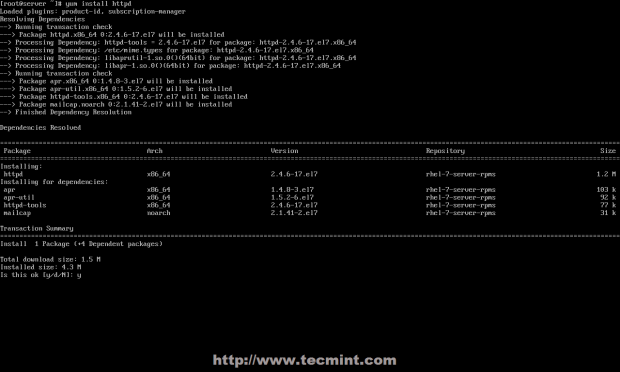
2. Po dokončení instalace správcem yum použijte následující příkazy pro správu démona Apache, protože systémy RHEL i CentOS 7.0 migrovaly své iniciační skripty ze SysV na systemd – pro správu služby můžete současně používat skripty SysV i Apache.
# systemctl status|start|stop|restart|reload httpdOR # service httpd status|start|stop|restart|reloadOR # apachectl configtest| graceful
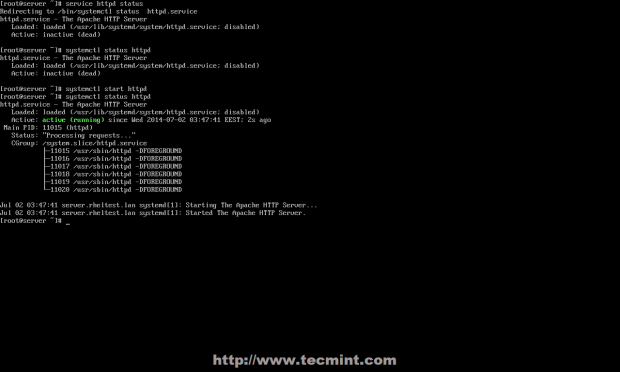
3. V dalším kroku spusťte službu Apache pomocí iniciačního skriptu systemd a otevřete pravidla brány firewall systému RHEL/CentOS 7.0 pomocí příkazu firewall-cmd, což je výchozí příkaz pro správu iptables prostřednictvím démona firewalld.
# firewall-cmd --add-service=http
POZNÁMKA: Upozorňujeme, že použití tohoto pravidla ztratí svůj účinek po restartu systému nebo služby firewalld, protože otevírá pravidla on-fly, která nejsou aplikována trvale. Pro použití konzistentních pravidel iptables na bráně firewall použijte volbu -permanent a restartujte službu firewalld, aby se projevila.
# firewall-cmd --permanent --add-service=http# systemctl restart firewalld
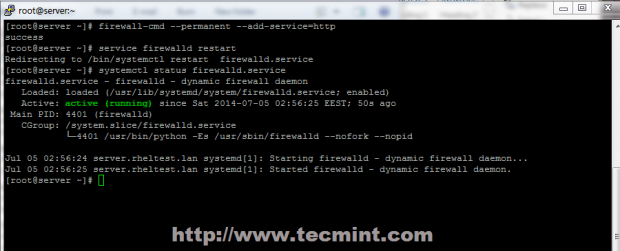
Další důležité volby brány firewall jsou uvedeny níže:
# firewall-cmd --state# firewall-cmd --list-all# firewall-cmd --list-interfaces# firewall-cmd --get-service# firewall-cmd --query-service service_name# firewall-cmd --add-port=8080/tcp
4. Zapnutí brány firewall. Chcete-li ověřit funkčnost Apache, otevřete vzdálený prohlížeč a zadejte IP adresu serveru pomocí protokolu HTTP na URL (http://server_IP) a měla by se zobrazit výchozí stránka jako na obrázku níže.
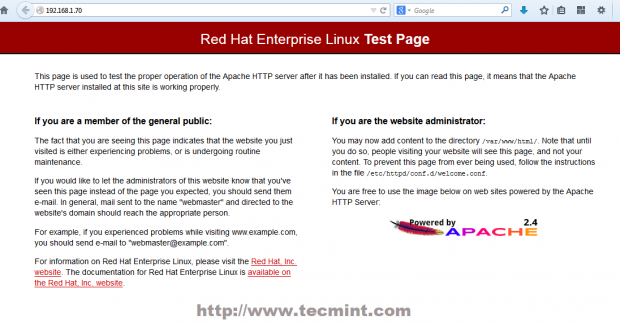
5. Prozatím je cesta Apache DocumentRoot nastavena na systémovou cestu /var/www/html, která ve výchozím nastavení neposkytuje žádný indexový soubor. Pokud chcete zobrazit seznam adresářů cesty DocumentRoot, otevřete uvítací konfigurační soubor Apache a nastavte příkaz Indexes od – do + na direktivě <LocationMach>, jako příklad použijte níže uvedený snímek obrazovky.
# nano /etc/httpd/conf.d/welcome.conf
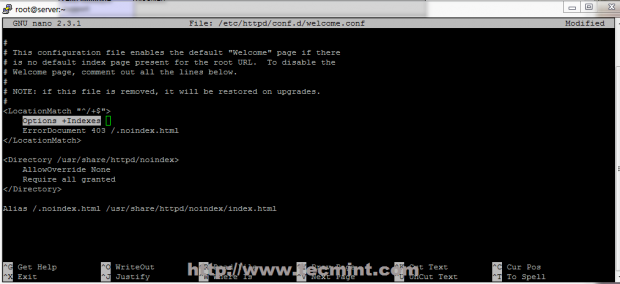
6. Pokud chcete zobrazit seznam adresářů cesty DocumentRoot, otevřete konfigurační soubor Apache. Zavřete soubor, restartujte službu Apache, aby se změny projevily, a znovu načtěte stránku v prohlížeči, abyste viděli konečný výsledek.
# systemctl restart httpd

Krok 2: Instalace podpory PHP5 pro Apache
7. Nainstalujte soubor adresáře Apache. Před instalací podpory dynamického jazyka PHP5 pro Apache získejte úplný seznam dostupných modulů a rozšíření PHP pomocí následujícího příkazu.
# yum search php
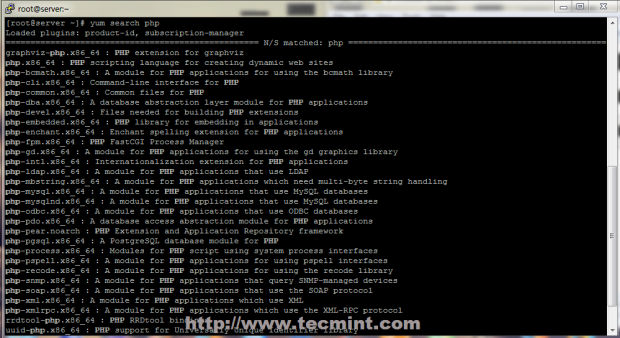
8. Podle toho, jaký typ aplikací chcete používat, nainstalujte požadované moduly PHP z výše uvedeného seznamu, ale pro základní podporu MariaDB v PHP a PhpMyAdmin je třeba nainstalovat následující moduly.
# yum install php php-mysql php-pdo php-gd php-mbstring
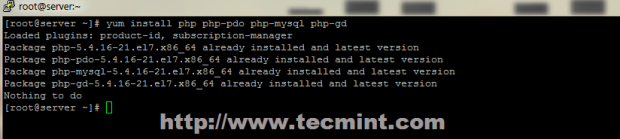
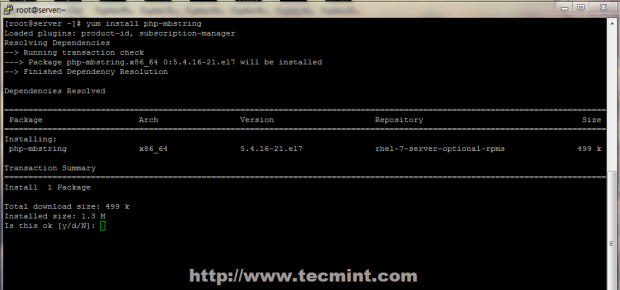
9. Chcete-li získat úplný seznam informací o PHP z prohlížeče, vytvořte soubor info.php v kořenovém dokumentu Apache pomocí následujícího příkazu z účtu root, restartujte službu httpd a nasměrujte prohlížeč na adresu http://server_IP/info.php.
# echo "<?php phpinfo(); ?>" > /var/www/html/info.php# systemctl restart httpd
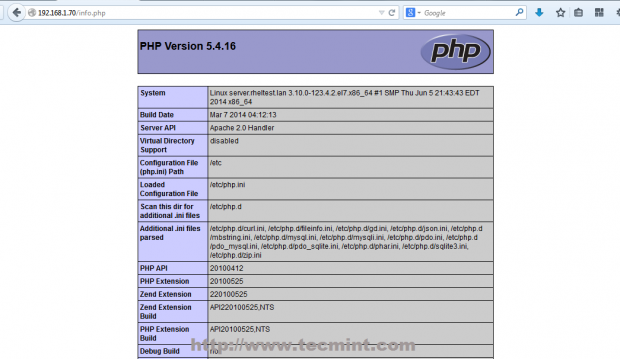
10. Pokud se zobrazí chyba týkající se data a časové zóny PHP, otevřete konfigurační soubor php.ini, vyhledejte a odkomentujte příkaz date.timezone, doplňte své fyzické umístění a restartujte démona Apache.
# nano /etc/php.ini
Zjistěte a změňte datum.timezone řádek tak, aby vypadal takto, pomocí seznamu podporovaných časových pásem PHP.
date.timezone = Continent/City
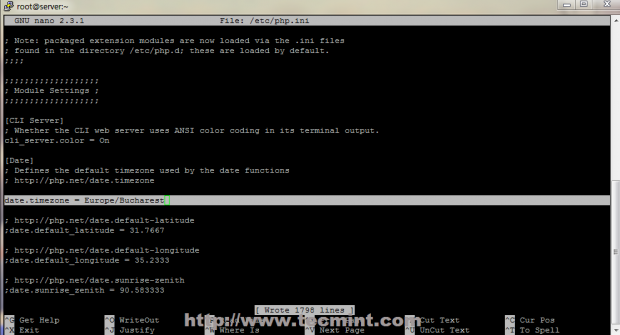
Krok 3: Instalace a konfigurace databáze MariaDB
11. Nastavení časového pásma v PHP. Red Hat Enterprise Linux/CentOS 7.0 přešel z MySQL na MariaDB jako výchozí systém správy databází. Databázi MariaDB nainstalujete pomocí následujícího příkazu:
# yum install mariadb-server mariadb
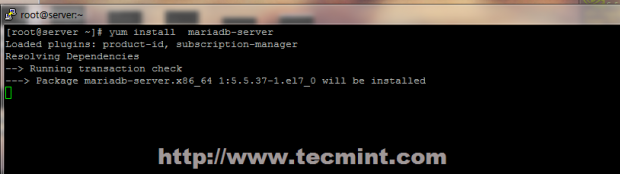
12. Nainstalujte databázi MariaDB do systému CentOS 7. Po instalaci balíčku MariaDB spusťte databázového démona a pomocí skriptu mysql_secure_installation zabezpečte databázi (nastavte heslo roota, zakažte vzdálené přihlašování od roota, odstraňte testovací databázi a odstraňte anonymní uživatele).
# systemctl start mariadb# mysql_secure_installation
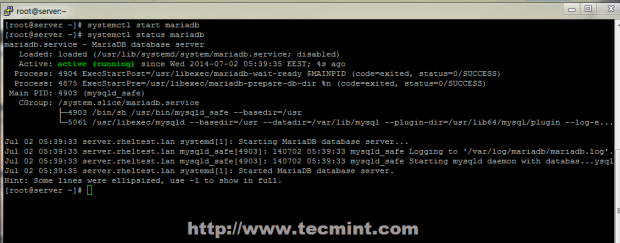
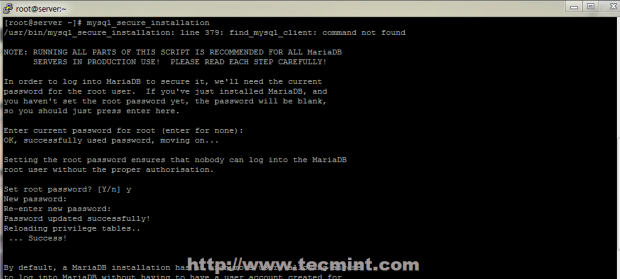
13. Pro otestování funkčnosti databáze se přihlaste k MariaDB pomocí jejího kořenového účtu a ukončete ji příkazem quit.
mysql -u root -pMariaDB > SHOW VARIABLES;MariaDB > quit
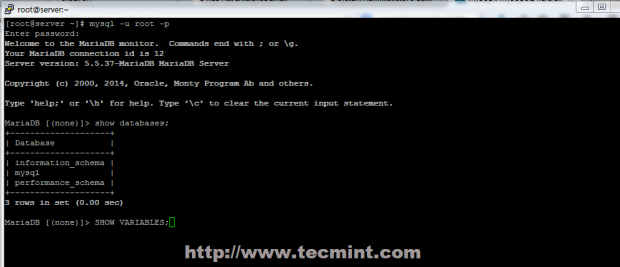
Krok 4: Instalace PhpMyAdmin
14. Nainstalujte PhpMyAdmin
. Ve výchozím nastavení oficiální repozitáře RHEL 7.0 nebo CentOS 7.0 neposkytují žádný binární balíček pro webové rozhraní PhpMyAdmin. Pokud vám nevyhovuje používání příkazového řádku MySQL pro správu databáze, můžete balíček PhpMyAdmin nainstalovat povolením repozitářů CentOS 7.0 rpmforge pomocí následujícího příkazu.
# yum install http://pkgs.repoforge.org/rpmforge-release/rpmforge-release-0.5.3-1.el7.rf.x86_64.rpm
Po povolení repozitáře rpmforge dále nainstalujte PhpMyAdmin.
# yum install phpmyadmin
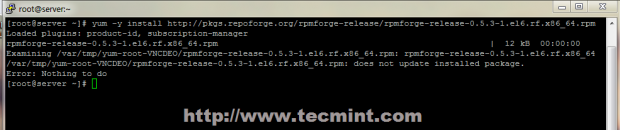
15. V případě, že se vám nelíbí správa databáze, nainstalujte balíček PhpMyAdmin. Dále nakonfigurujte PhpMyAdmin tak, aby umožňoval připojení ze vzdálených hostitelů, a to úpravou souboru phpmyadmin.conf, který se nachází v adresáři Apache conf.d, zakomentováním následujících řádků.
# nano /etc/httpd/conf.d/phpmyadmin.conf
Použijte # a zakomentujte tyto řádky.
# Order Deny,Allow# Deny from all# Allow from 127.0.0.1
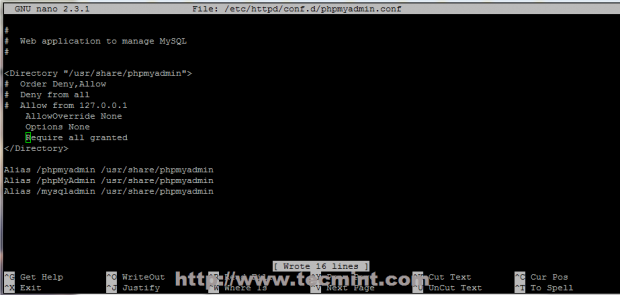
16. Abyste se mohli přihlásit k webovému rozhraní PhpMyAdmin pomocí metody ověřování cookie, přidejte do souboru phpmyadmin config.inc.php řetězec blowfish jako na obrázku níže pomocí generování tajného řetězce, restartujte webovou službu Apache a nasměrujte prohlížeč na adresu URL http://server_IP/phpmyadmin/.
# nano /etc/httpd/conf.d/phpmyadmin.conf# systemctl restart httpd
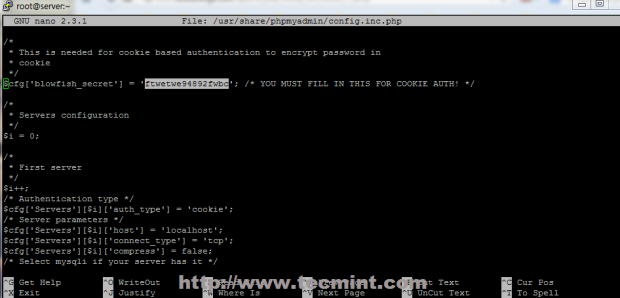
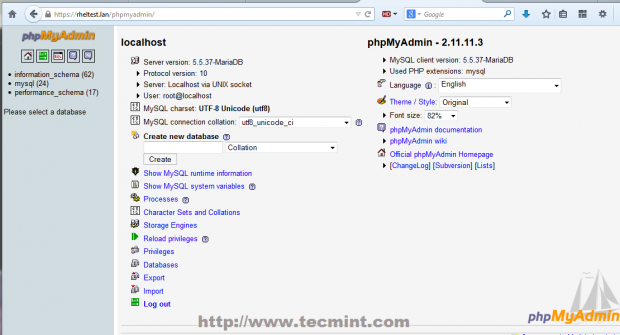
Krok 5: Povolení LAMP v celém systému
17. Klepněte na tlačítko Blowfish. Pokud potřebujete, aby se služby MariaDB a Apache automaticky spouštěly po restartu, vydejte následující příkazy pro jejich povolení v celém systému.
# systemctl enable mariadb# systemctl enable httpd
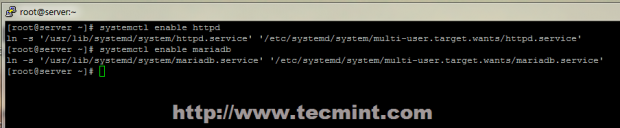
To je vše, co je potřeba pro základní instalaci LAMP na Red Hat Enterprise 7.0 nebo CentOS 7.0. V další sérii článků týkajících se zásobníku LAMP v systému CentOS/RHEL 7.0 se budeme zabývat vytvářením virtuálních hostitelů, generováním certifikátů a klíčů SSL a přidáním podpory transakcí SSL pro server Apache HTTP.
.
Napsat komentář